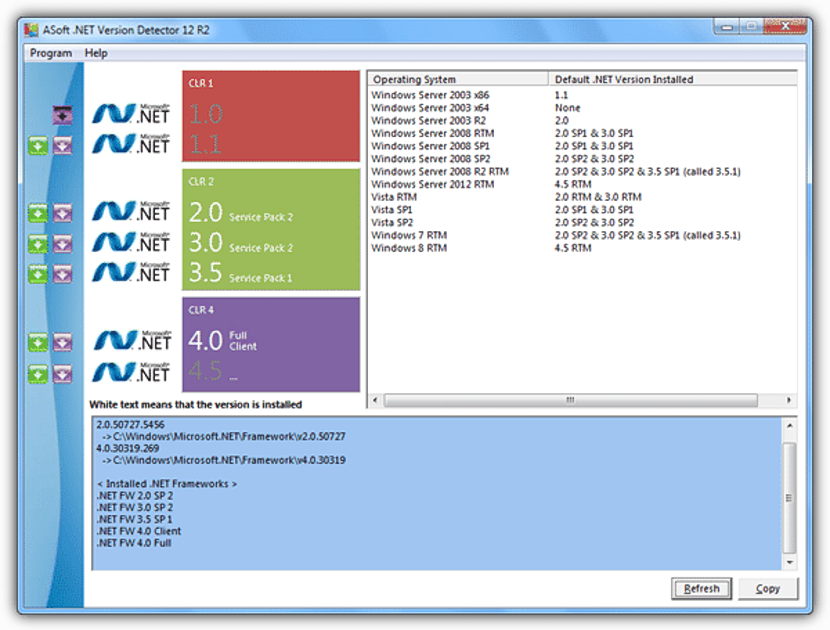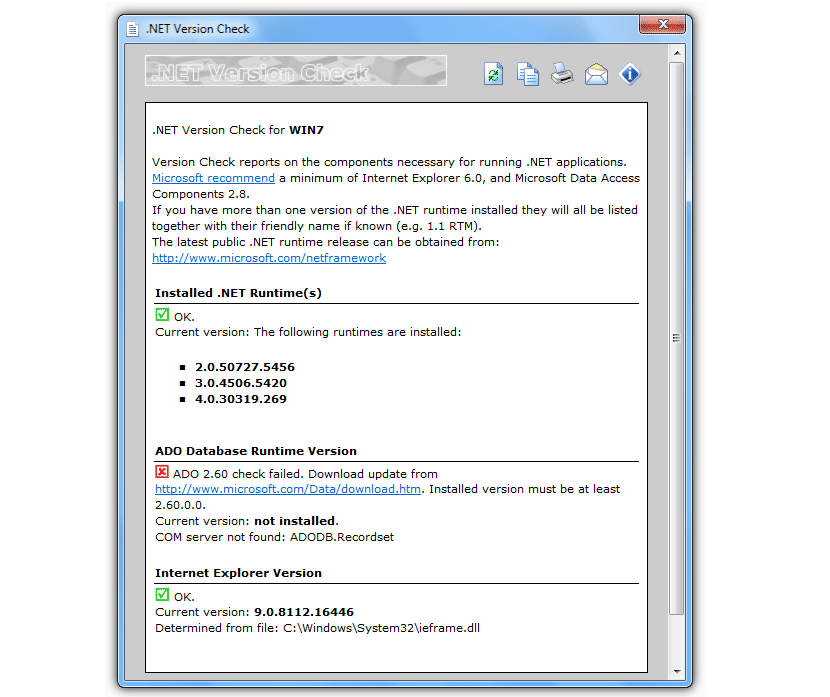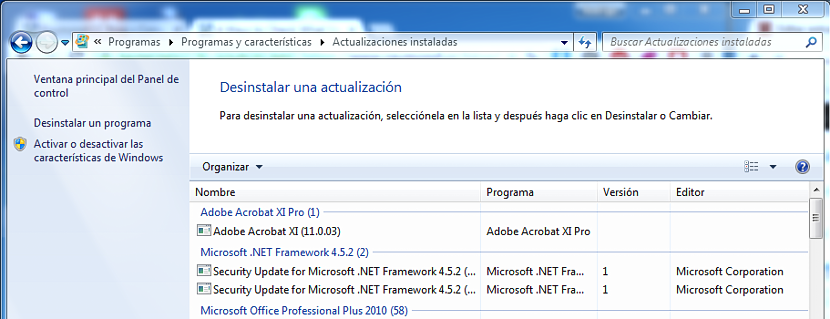Microsoft .NET Framework هو نظام أساسي يتم استخدامه بشكل عام من قبل مطوري التطبيقات الذين يعتمدون على وظائفهم بحيث تعمل مقترحاتهم بشكل أفضل في الإصدارات المختلفة من Windows.
إذا لم يكن لدينا إصدار حالي أو صحيح في Windows ، فقد يتوقف التطبيق ببساطة عن العمل أو يعاني من بعض حالات عدم التوافق ؛ يمكننا إعطاء مثال بسيط في الأجهزة الافتراضية، التي يعتمدون بشكل أساسي على منصة Microsoft .NET Framework.
لماذا تم تثبيت Microsoft .NET Framework على نظام Windows؟
إذا كنت قد عملت لفترة طويلة على إصدار معين من Windows ، فربما تكون قد لاحظت أنه عند فتح متصفح الإنترنت لمراجعة بعض مقاطع الفيديو من YouTube (أو أي بوابة أخرى) ، تظهر رسالة تطالب بتثبيته أدوبي فلاش بلايرلأن بدون هذا المكمل لن يتم إعادة إنتاج مقاطع الفيديو في اي لحظة يحدث موقف مشابه جدًا مع ألعاب تعتمد على جافا، وبالتالي يتطلب Java Runtime كمكمل. لا تحتاج الأجهزة الافتراضية التي تعمل على Windows إلى Microsoft .NET Framework فحسب ، بل تحتاج إلى مجموعة كبيرة ومتنوعة من التطبيقات ، وبالتالي يجب أن تحاول تعرف على الإصدار الذي قمنا بتثبيته حاليًا في Windows، والتي سنكتشفها مع أي من البدائل التي سنذكرها أدناه.
إذا كنت تريد حلاً سريعًا وفعالاً لاكتشاف هذه المعلومات ، فإننا نوصي باستخدام "ASoft .NET Version Detector" ، وهي أداة ستعلمنا بإصدارات .NET Framework التي قمنا بتثبيتها على Windows.
إذا لم يكن هناك أحد منهم ، فستعرض هذه الأداة رابطًا يوجهنا إلى موقع Microsoft على الويب حتى نتمكن من إجراء التنزيل المعني. نظرًا للواجهة التي تتمتع بها والوظائف البسيطة جدًا لصالح المستخدمين ، فقد يكون هذا هو البديل الأول لأولئك الذين ليس لديهم الكثير من المعرفة حول هذا النظام الأساسي ؛ يجب أن تفكر مسبقًا في أن الرابط سيوجهك إلى موقع Microsoft على الويب ، حيث يكون المستخدم هو الشخص الذي يتعين عليه اختيار التنزيل من إصدار 32 بت أو 64 بت.
على الرغم من حقيقة أنه تم تحديث هذه الأداة لتعمل حتى Windows 7 ، إلا أنها لا تزال مستخدمة تعرف على إصدار .NET Framework هو الذي قام المستخدم بتثبيته في نظام التشغيل الخاص به. ربما يكون العيب الصغير هو أن هذه الأداة لا تكتشف مكتبة AOD (كائنات بيانات ActiveS) ، والتي تعد أحد مكونات .NET Framework.
بالإضافة إلى المعلومات المقدمة من واجهة هذه الأداة ، يجوز للمستخدم أيضًا اكتشف نوع إصدار Internet Explorer التي قمت بتثبيتها في Windows الخاص بك. إذا كنت تريد حفظ كل هذه المعلومات في ملف ، فيمكنك استخدام وظيفتها لنسخها إلى الحافظة ، والتي سيتم استخدامها لاحقًا لإرسالها عن طريق مستند عبر البريد الإلكتروني لمن يطلبها.
- 3. التحكم اليدوي في .NET Framework
في حين أنه من الصحيح أن البدائل المذكورة أعلاه يسهل التعامل معها لأن المستخدم يجب عليه فقط إجراء بضع نقرات على الأزرار الموجودة على الواجهة الخاصة بكل منها ، إلا أنه يوجد أيضًا بديل آخر يمكن اعتباره "يدويًا". هذا يرجع إلى حقيقة أنه بدون الحاجة إلى تثبيت أو تشغيل تطبيق محمول ، يمكننا مراجعة البيانات داخل التطبيقات المثبتة في Windows.
لهذا علينا فقط الذهاب إلى:
- لوحة التحكم.
- اختر خيار "البرامج والميزات"
- حدد الخيار "تمكين أو تعطيل ميزات Windows".
بعد إجراء هذه العملية ، ستلاحظ أنه سيتم عرض بعض النتائج على الجانب الأيمن ، بما في ذلك تلك التي تشير إلينا إصدار .NET Framework الذي لدينا حاليًا ؛ هناك عدد من البدائل اليدوية الأخرى التي يمكن استخدامها لاكتشاف المعلومات المذكورة ، على الرغم من أن المستخدم المبتدئ لا يحتاج إلى معرفة هذه التقنيات ، في حين أن المستخدم المتخصص في الحوسبة ، فمن المؤكد أنه سيعرف جيدًا بالفعل المكان الذي يتعين عليه الذهاب إليه نظام تشغيل التسجيل لاكتشاف هذه المعلومات.